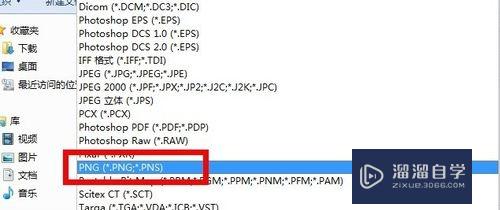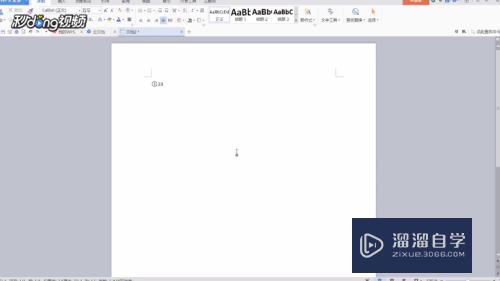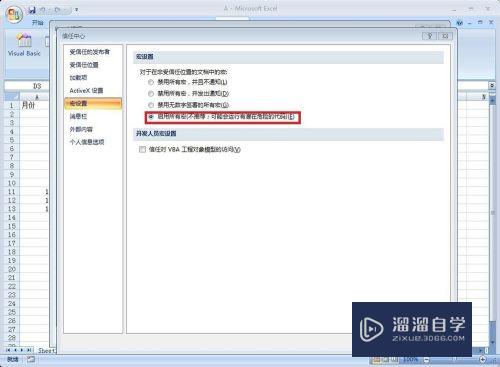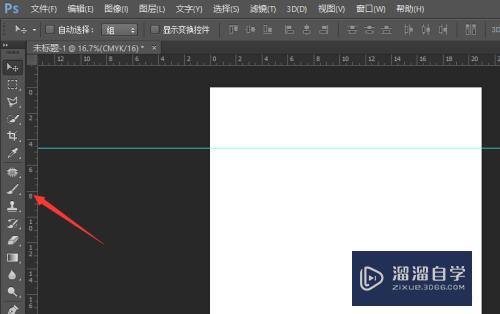PS椭圆工具怎么画图(ps椭圆工具怎么画图形)优质
PS里面的绘制和图像编辑功能非常丰富。其中也有一个椭圆工具。可以帮助用户快速的绘制图纸。那么PS椭圆工具怎么画图?其实也是可以做到的。我们一起来熟悉一下吧!

工具/软件
硬件型号:小米 RedmiBookPro 14
系统版本:Windows7
所需软件:PS 2016
方法/步骤
第1步
打开-新建文件--高500像素 宽500像素
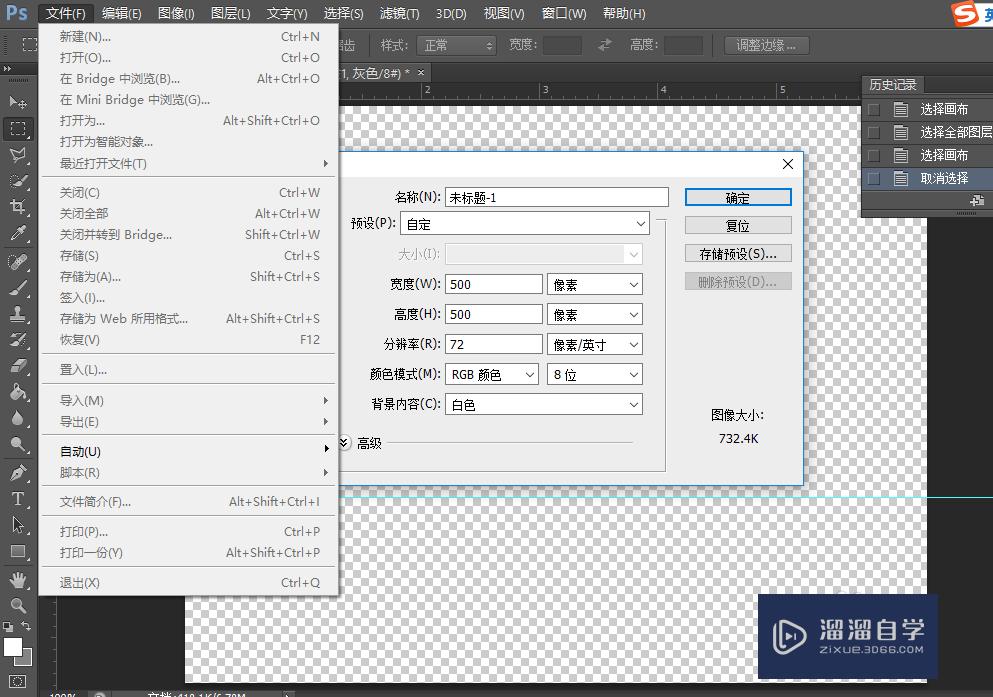
第2步
选择工具--选择椭圆工具--画卡通熊头---重复2次
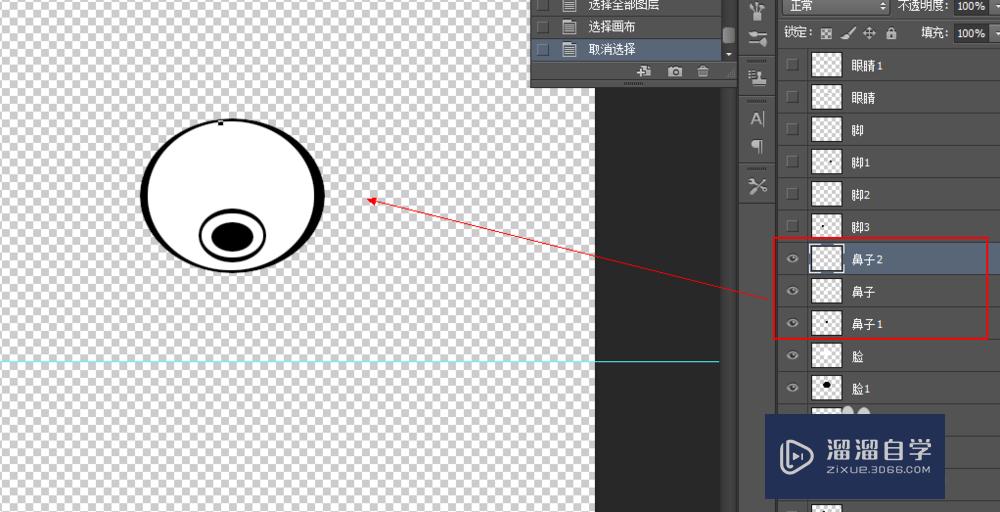
第3步
椭圆工具画熊鼻子(重复画3次.填充颜色)
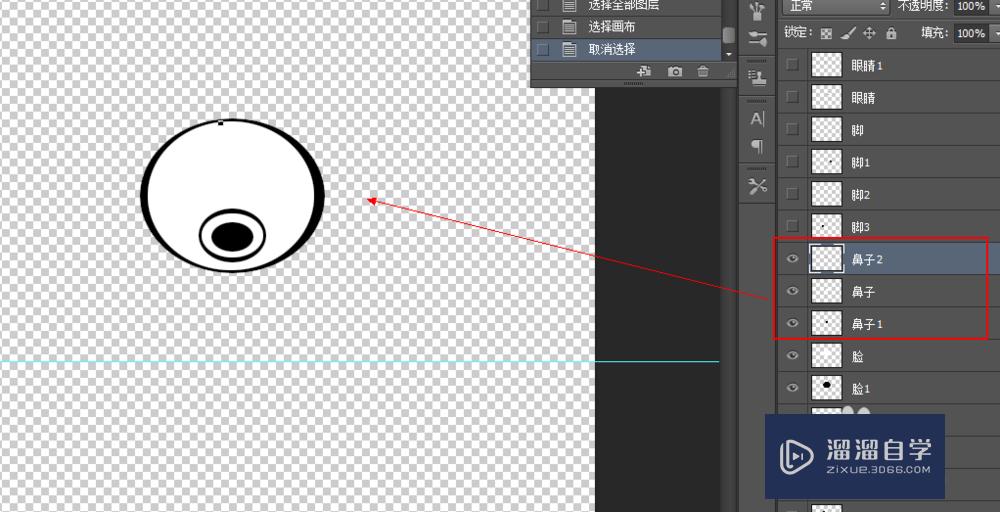
第4步
椭圆工具画眼睛--画好眼睛 --填充眼睛--复制眼睛图层

第5步
椭圆工具画耳朵--填充颜色--复制图层--按住ctrl+t 旋转耳朵--水平旋转
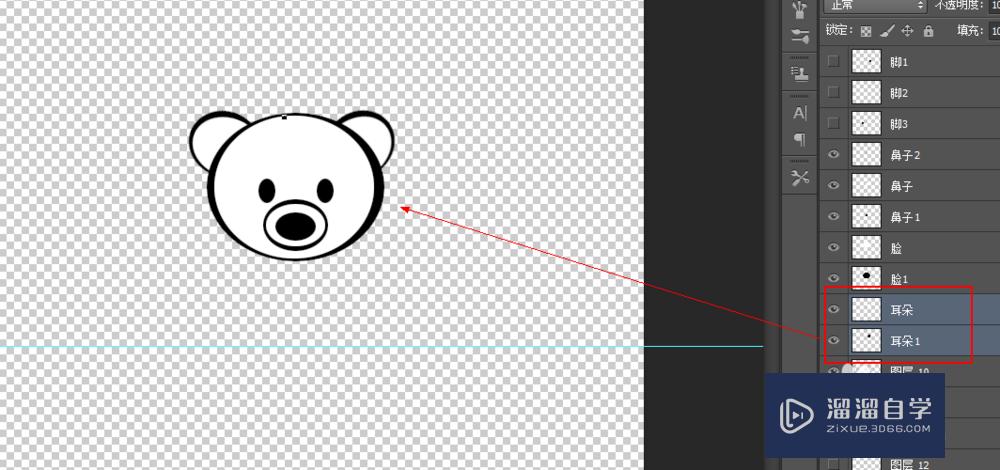
第6步
椭圆工具画脚----填充颜色--复制图层
第7步
完成卡通熊

以上关于“PS椭圆工具怎么画图(ps椭圆工具怎么画图形)”的内容小渲今天就介绍到这里。希望这篇文章能够帮助到小伙伴们解决问题。如果觉得教程不详细的话。可以在本站搜索相关的教程学习哦!
更多精选教程文章推荐
以上是由资深渲染大师 小渲 整理编辑的,如果觉得对你有帮助,可以收藏或分享给身边的人
本文标题:PS椭圆工具怎么画图(ps椭圆工具怎么画图形)
本文地址:http://www.hszkedu.com/58275.html ,转载请注明来源:云渲染教程网
友情提示:本站内容均为网友发布,并不代表本站立场,如果本站的信息无意侵犯了您的版权,请联系我们及时处理,分享目的仅供大家学习与参考,不代表云渲染农场的立场!
本文地址:http://www.hszkedu.com/58275.html ,转载请注明来源:云渲染教程网
友情提示:本站内容均为网友发布,并不代表本站立场,如果本站的信息无意侵犯了您的版权,请联系我们及时处理,分享目的仅供大家学习与参考,不代表云渲染农场的立场!